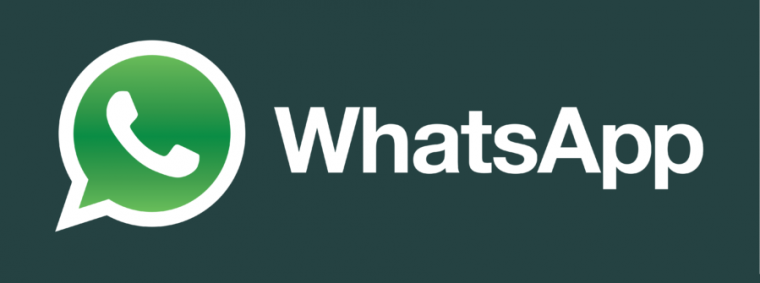كيف تحمي هاتفك من التجسس بخاصية Private DNS
إليك كيفية الحفاظ على خصوصيتك على هاتفك المحمول خارج نطاق أعين المتطفلين.
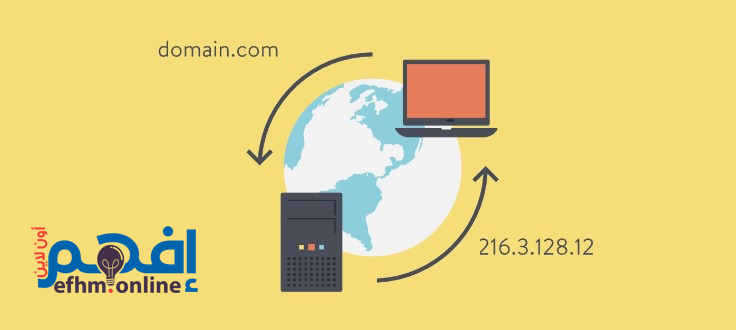
هل تعلم صديقي العزيز أن الـ DNS هو قلب الإنترنت حرفياً ؟ .. تبدأ تقريبًا كل ما تقوم به على أجهزتك المتصلة بالإنترنت باستعلام DNS.
DNS يعمل كدليل أو دليل هاتف ويساعدك في الوصول إلى أي مكان تريد الذهاب إليه على الويب.
كيف ذلك ؟
دعني أشرح لك .. لولا وجود الـ DNS في حياتنا اليومية لكان عليك أن تحفظ عنوان الـ IP الخاص بالمواقع التي تريد زيارتها ,
على سبيل المثال ، عندما تريد زيارة محرك البحث GOOGLE ، ما عليك سوى كتابة google.com في شريط العناوين في متصفح الويب.
ولكن ، للأسف ، لا يعرف متصفح الويب الخاص بك كيفية الوصول إلى الخادم الموجود عليه google.com . وهنا يأتي دور DNS في الصورة.
يطلب مستعرض الويب الخاص بك خادم DNS ، والذي يتم تشغيله عادةً بواسطة مزود خدمة الإنترنت (ISP) ، والتي تقوم بتحويل اسم google.com إلى عنوان IP ، مثل 142.251.16.100 .
ماهو الـ DNS بالتفصيل ؟
DNS هو اختصار لـ “Domain Name System” وهو نظام يستخدم لترجمة أسماء النطاقات إلى عناوين IP المرتبطة بها، والعكس بالعكس.
فعندما تزور موقعًا على الإنترنت، يقوم جهاز الكمبيوتر بإرسال طلب إلى خادم DNS للحصول على عنوان IP الخاص بالموقع المطلوب. ومن خلال استخدام DNS، يتم تحويل العناوين النصية السهلة الفهم إلى عناوين IP الرقمية الخاصة بالخادم المضيف لتلك النطاقات، مما يتيح للأجهزة الاتصال بالخوادم والوصول إلى المواقع والخدمات على الإنترنت.
المشكلة هي أن DNS الإفتراضي على أجهزتنا المحمولة أو الكمبيوتر ليس آمنًا، مما يعني أن جميع استعلاماتك وطلبات الدخول للمواقع يتم إرسالها عبر الشبكة بشكل واضح و سهل تتبعه و معرفته و إعتراضه والتجسس عليه .
لماذا هذه مشكلة؟
لنفترض أنك على شبكة عامة (مثل شبكة Wi-Fi في مقهى) وتبدأ في البحث عن أشياء مختلفة على جهاز Android الخاص بك. على سبيل المثال، تحتاج إلى الوصول إلى حسابك البنكي أو أي موقع أخر ولا تريد لأي شخص معرفة العنوان الذي تقوم بكتابته.
إذا كان شخص آخر على نفس الشبكة ولديه المهارات اللازمة، فيمكنه اعتراض استعلامات البحث الخاصة بك (أو عناوين URL التي تزورها) ومعرفة بالضبط ما الذي تبحث عنه. يمكن أن يكون هذا غير ضار، أو يمكن أن يكون خطيرًا للغاية. في أي حال، لماذا تتحمل المخاطرة؟ لذا، تم تقديم بروتوكول DNS over TLS الجديد. يقوم هذا البروتوكول بإنشاء قناة آمنة بين متصفح الويب الخاص بك وخادم DNS، ويحمي حركة مرور DNS الخاصة بك من العيون الفضولية والأطراف الثالثة الخبيثة. وليس DNS over TLS البروتوكول الوحيد الآمن لـ DNS، بل يوجد بروتوكول آخر يستخدم على نطاق واسع ويدعى DNS over HTTPS.
أدخلت جوجل دعم DNS over TLS إلى نظام التشغيل أندرويد من خلال ميزة Private DNS.
تتوفر هذه الميزة في نظام التشغيل أندرويد 9 (Pie) والإصدارات الأحدث، لتشفير كافة حركة مرور DNS على الهاتف، بما في ذلك من التطبيقات.
يتم تمكين هذه الميزة بشكل افتراضي ويتم استخدام قناة آمنة للاتصال بخادم DNS إذا دعم الخادم ذلك. ولكن إذا لم يكن لدى مزود خدمة الإنترنت أو خدمة الهاتف المحمول الخاصة بك دعم DNS المشفر، أو إذا كنت ببساطة غير متأكد من ذلك، فيمكنك استخدام خادم DNS آمن من طرف ثالث باستخدام ميزة Private DNS.
وفيما يلي كيفية تمكين وتعطيل أو استخدام Private DNS في نظام التشغيل أندرويد.
ماهو الـ Private DNS ؟
Private DNS هو وضع تشغيل لنظام Domain Name System (DNS) يتيح لك تشفير استعلامات DNS الخاصة بك. وبمعنى آخر، يقوم Private DNS بتشفير العناوين الإلكترونية التي تدخلها على متصفح الويب أو تطبيقات الجوال، وذلك لضمان عدم رصد هذه العناوين من قبل أي شخص آخر على نفس الشبكة.
ويعتبر Private DNS ضروريًا للحفاظ على الخصوصية والأمان عند استخدام شبكات Wi-Fi العامة أو غير الموثوقة، حيث يمكن لأي شخص على الشبكة الاطلاع على عناوين الويب التي تقوم بزيارتها، وبالتالي الوصول إلى معلوماتك الشخصية.
وتمكين وضع Private DNS على جهاز Android يتطلب بعض الإعدادات البسيطة، والتي يمكن العثور عليها في قائمة الإعدادات في الجهاز.
كيفية تمكين وضع Private DNS أو DNS الخاص على Android؟ في الواقع، الأمر بسيط تمامًا.
ما متطلبات تفعيل وضع Private DNS على أجهزة Android
الشيء الوحيد الذي تحتاج إليه لتفعيل وضع DNS الخاص هو جهاز Android يعمل بنظام التشغيل الإصدار 9 على الأقل (الذي تم إصداره في عام 2018). وبالتالي، يمكن لجميع الهواتف الذكية الحديثة التي تعمل بنظام Android تمكين هذه الميزة.
تفعيل وضع Private DNS على أجهزة Android
كيفية تمكين وضع DNS الخاص على أجهزة Android
إليك خطوات بسيطة لتمكين وضع DNS الخاص على جهاز Android:
قم بفتح تطبيق “الإعدادات” (Settings) على جهاز Android الخاص بك.
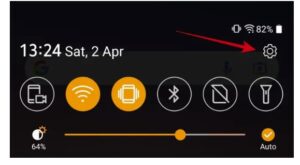
ابحث عن قسم “الاتصالات” أو “الشبكات والاتصالات” | Network and Internet وانقر عليه. ( يمكنك بكل بساطة البحث في إعدادات الجهاز على Private DNS نظراً لإختلاف أماكن تواجدها في بعض الأجهزة )
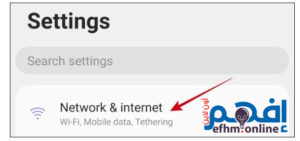
اختر “DNS الخاص” (أو “Private DNS”) من الخيارات المتاحة. إذا لم يظهر لك خيار “Private DNS” على الفور ، فقد تضطر إلى النقر على “المزيد من إعدادات الاتصال” “More Connection Settings” أو “خيارات متقدمة” “Advanced.”.
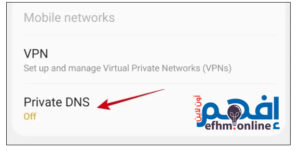
ستحصل على ثلاثة خيارات: Off و Automatic و Private DNS hostname. يمكنك تحديد “إيقاف” لإيقاف استخدام DNS عبر TLS ، أو “تلقائي” لاستخدام DNS المشفر عند توفره ، أو كتابة اسم المضيف لمزود DNS الخاص لاستخدام DNS المشفر من هذا المزود. تذكر أنه بدلاً من عناوين IP لخادم DNS ، فأنت بحاجة إلى اسم مضيف.(على سبيل المثال: dns.google).
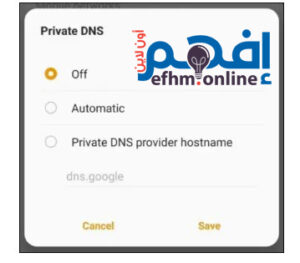
بمجرد الانتهاء ، اضغط على “save” لتطبيق التغييرات.
يجب الإشارة إلى أن خيار “DNS الخاص” قد يختلف في بعض الهواتف الذكية، ولكن يجب أن يكون متوفرًا في معظم الهواتف التي تعمل بنظام Android الحديث.
بعض أسماء Private DNS hostname المجانية التي يمكنك استخدامها:
1/ Google DNS
dns.google
2/ Quad9
dns.quad9.net
3/ Cloudflare
1dot1dot1dot1.cloudflare-dns.com
4/ DNS Cleanbrowsing
security-filter-dns.cleanbrowsing.org
5/ Open DNS
208.67.222.222
6/ NextDNS
45.90.28.0
7/ Comodo Secure
8.26.56.26
8/ OpenNIC
192.95.54.3
ملاحظة: على الرغم من أن كل خدمات DNS المجانية المذكورة أعلاه تستحق التجربة، إلا أنني أوصي باستخدام Cloudflare (1dot1dot1dot1.cloudflare-dns.com). أعتقد أنها الأسرع والأكثر أمانًا من بينها جميعًا.
لماذا يمكن أن ترغب في استخدام مزود DNS خاص
كما هو موضح أعلاه، تجلب ميزة Private DNS في نظام التشغيل أندرويد دعم DNS over TLS إلى المنصة. للأسف، في حين أن الخيار “التلقائي” يستخدم DNS الآمن عند توفره، فأنت عرضة لرغبة مزود خدمة الإنترنت أو خدمة الهاتف المحمول الخاصة بك في تقديم دعم DNS المشفر. ربما لا يرغب مزود خدمة الإنترنت الخاص بك في القيام بذلك.
ولكن هناك طريقة سهلة للتحقق. يمكنك التأكد مما إذا كان مزود الإنترنت الخاص بك يدعم بروتوكول TLS لتشفير DNS باستخدام اختبار الخصوصية للمتصفح الذي يمتلكه شركة Tenta التابعة لـ Avast. يوضح إذا كان DNS لدى مزود الإنترنت الخاص بك ممكَّنًا لـ TLS أو لا. ( إضغط هنا لإجراء الإختبار )
إذا كنت ترغب في التأكد من أن استعلامات DNS على هاتفك تبقى آمنة ومشفرة، فإننا نوصي باستخدام Google Public DNS أو Cloudflare.